
可以在“名称空间编辑器”(Namespace Editor)中、引用文件或将文件导入场景时创建名称空间。如果在引用或导入文件时创建名称空间,默认情况下将文件名用作名称空间。
创建名称空间之后,可以使用“名称空间编辑器”(Namespace Editor)编辑该名称空间。请参见编辑名称空间。
当您创建文件引用或导入文件时,可以创建引用和导入对象使用的名称空间。
 。
。
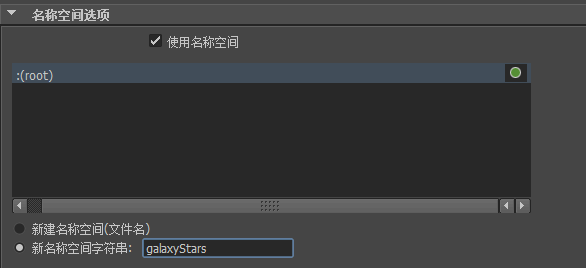
将文件引用到父场景。如果打开“大纲视图”(Outliner),则可以看到引用对象的对象名称全部都以引用文件的名称或您的名称空间文本字符串为前缀。
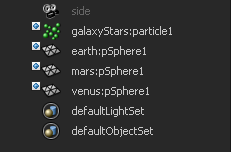
可以通过使用“名称空间编辑器”(Namespace Editor)、“引用编辑器”(Reference Editor)或 MEL 命令编辑名称空间。有关详细信息,请参见手册的“基础知识”部分中的名称空间编辑器概述、编辑名称空间、引用编辑器概述和使用文件引用。